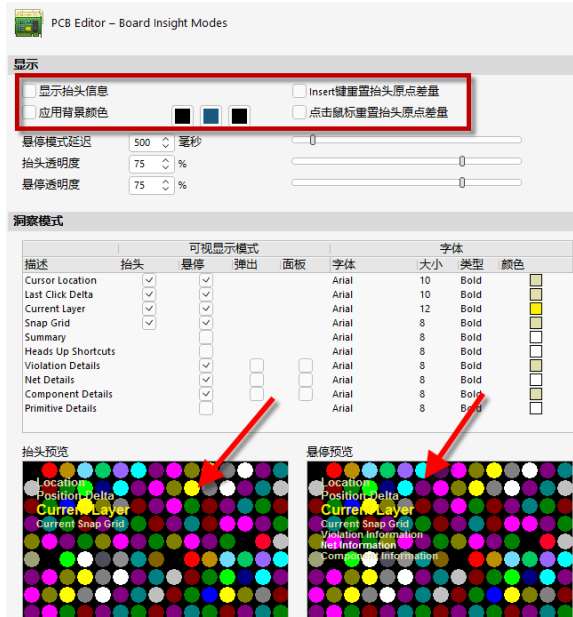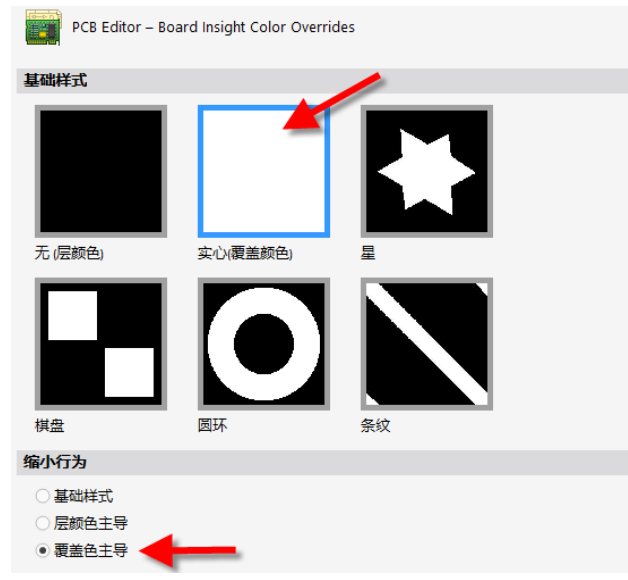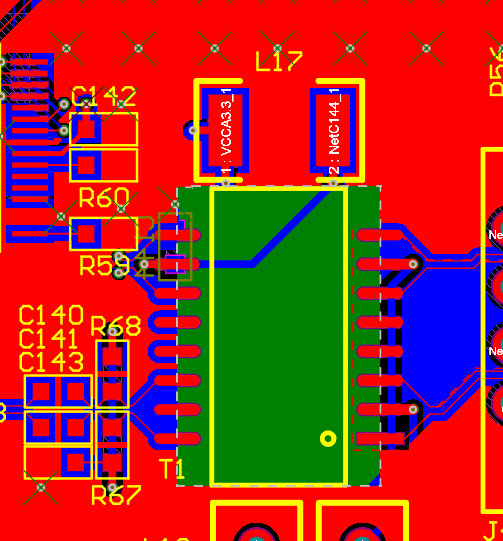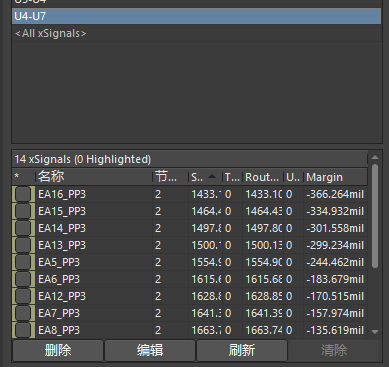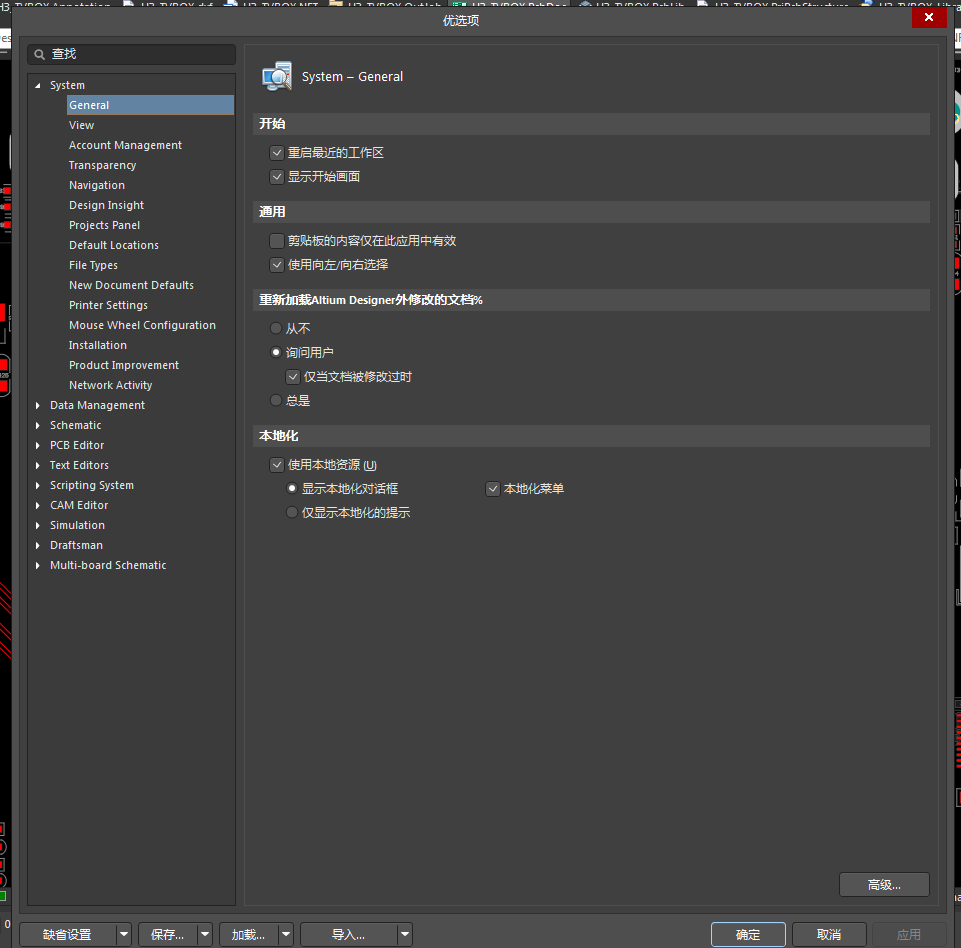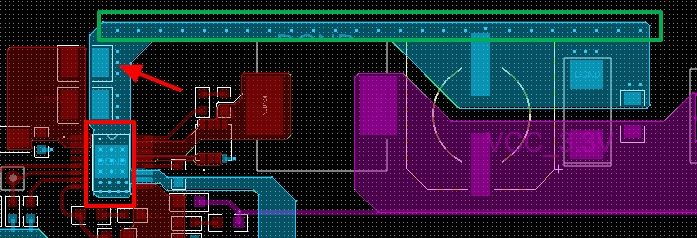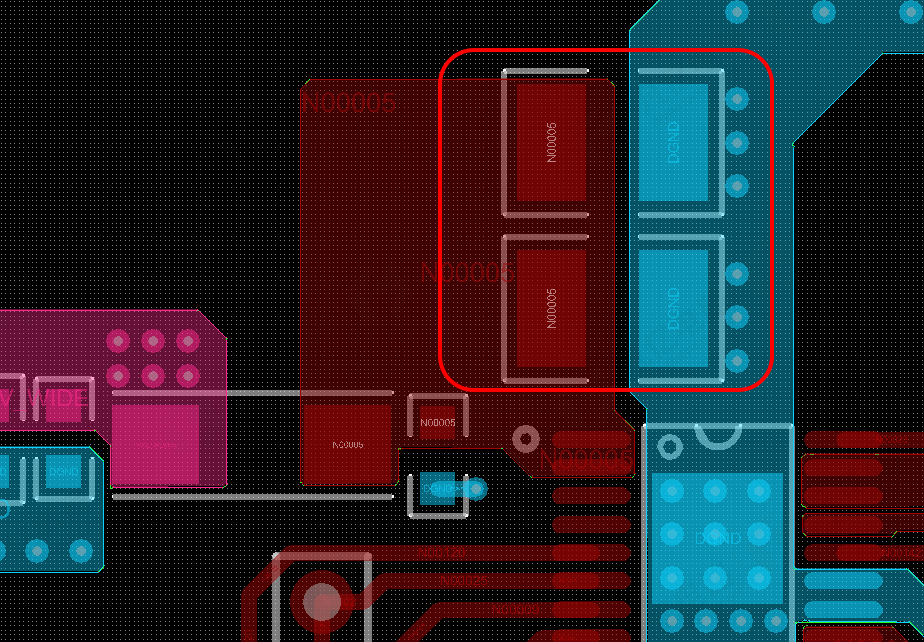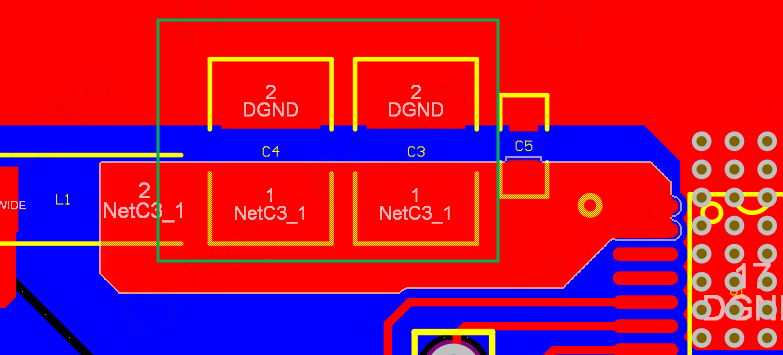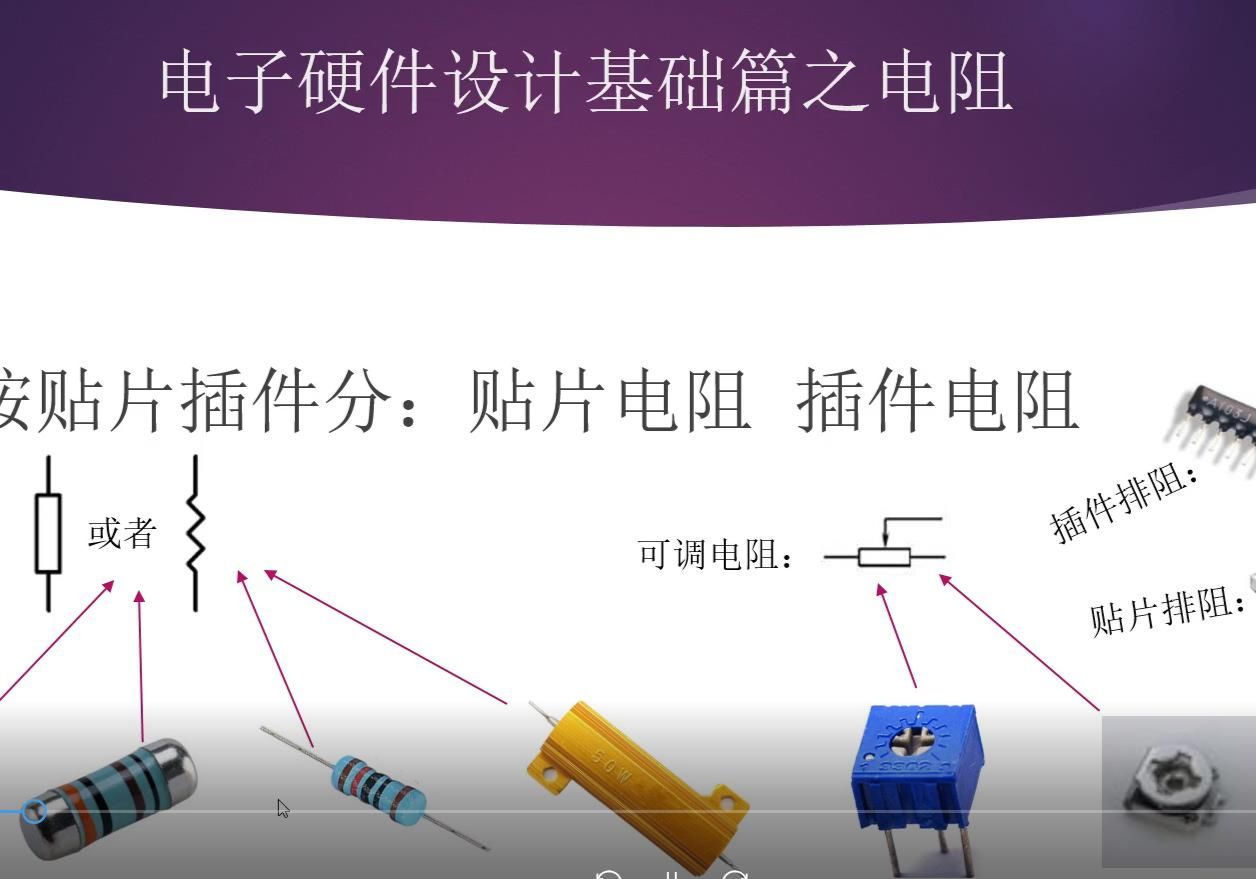Altium Designer 21在之前版本的基础上对蛇形等长功能进行了优化,大大提高了设计的效率和规范性,具体改进可以参考以下说明。
1.1 新增两种等长样式在之前的版本设计当中,等长设计时只有单一的U形等长。Altium Designer 21新增了两种等长样式,即S形等长及锯齿状等长,给我们设计等长带来了极大的便利,特别是锯齿状等长,在之前的版本中,差分线的锯齿状等长只能自己手动画,距离不好把握,修整极其麻烦。3种等长样式如图1-1所示。
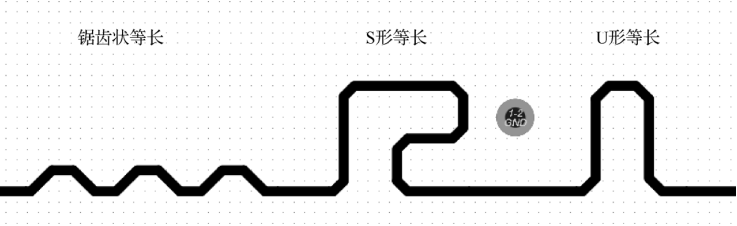
图1-1 3种等长样式
1.2 等长样式选择执行快捷键命令“UR”,即进入等长调节模式,在单击线之前按“Tab”键,在如图1-2所示的属性面板中进行等长样式选择。“Sawtooth”表示锯齿状等长,“Tromobone”表示S形等长,“Accordion”表示U形等长。
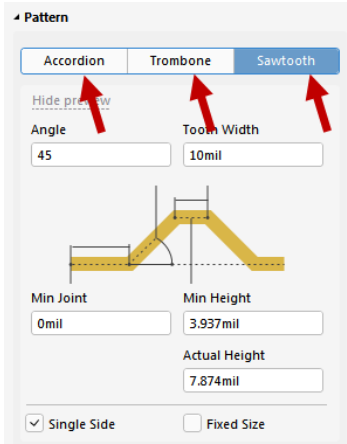
图1-1 等长样式选择
1.3 单边等长及双边等长切换如图1-10所示,在属性面板中没有勾选“Single Side”即是双边等长,反之勾上即是单边等长,也可在等长时按“S”键快速切换。此功能极大地缩短了我们做等长的时间,不需要像老版本一样再做阻碍线,此功能仅限“Sawtooth”锯齿状等长及“Tromobone”S形等长有效,一直沿用的U形等长没有单边等长功能。锯齿状单边等长如图1-2所示。
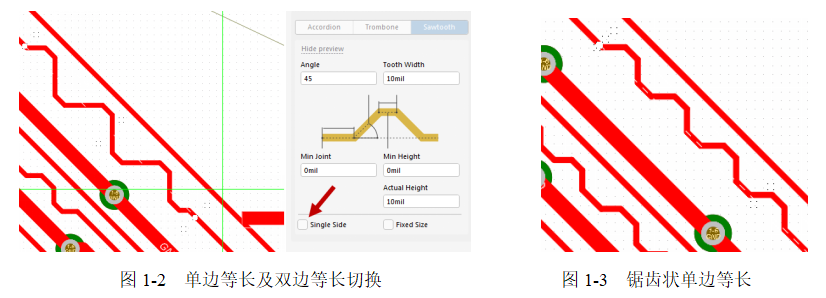
1.4 等长框编辑功能
Altium Designer 21相比于之前版本新增了等长框旋转、等长线打散的功能,不像之前版本对等长框只能调节高度及上下左右移动,无法打散等长线,只能删除等长框,21版本能打散之后单独调节等长线。
1.4.1 等长框的旋转Altium Designer 21新增的等长框旋转功能给等长带来了更大的操作空间,不再仅限于上下左右移动,能使平直线上的等长旋转之后放置到斜线。
利用框选或者线选先选中等长框,然后按住“Ctrl”键并拖动等长框的四边边框即可旋转。在旋转过程中按“R”键即是旋转期间切换45°角捕捉,在勾选了此模式下,等长框旋转到接近45°角时能快速捕捉到45°角位置,反之则不捕捉。
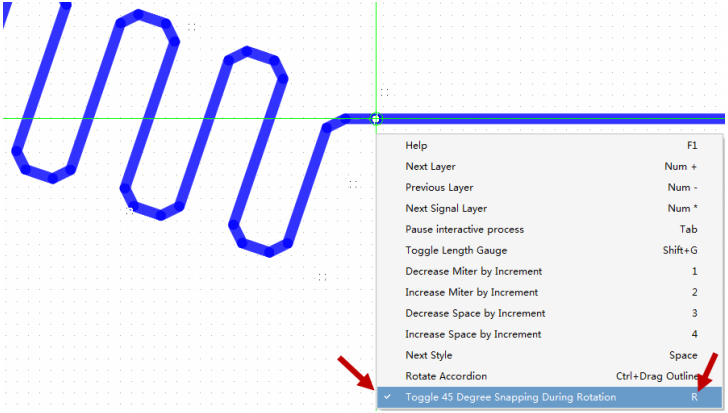
图1-4 旋转期间切换45°角捕捉
1.4.2 等长线的打散新增的等长线打散功能,使等长线打散之后能单独调节等长框中的每一节等长线。选中等长框并单击鼠标右键,选择执行“Unions-Explode Length Tuning To Free Primitives”命令即可打散等长线,如图1-5所示。
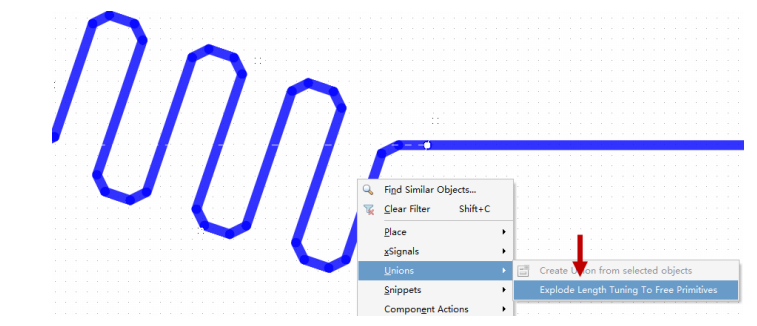
图1-5 打散等长线
1.4.3 等长线的批量打散在PCB设计交互界面中,按快捷键“K”,选择“PCB”面板,如图1-6所示,在①位置处切换至“Unions”打散模式,在②位置处单击“Interactive Length Tunings”,在③位置处按住“Ctrl”键单击多选或者按住“Shift”键连续多选,选中需要打散的等长线并单击鼠标右键,选择执行“将调制线打散为自由元素”命令即可将等长线批量打散。
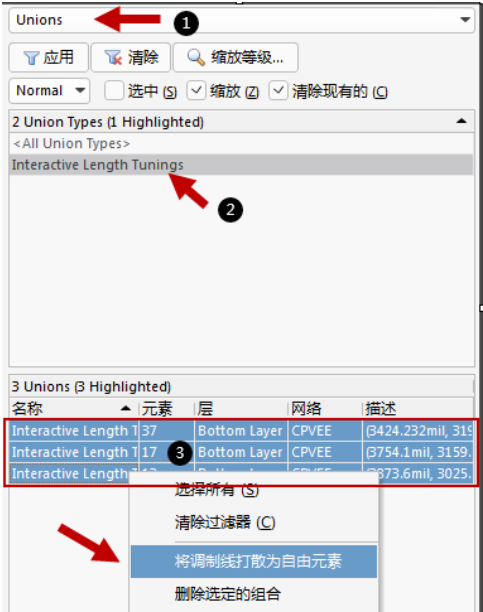
图1-14 批量打散等长线

 扫码关注
扫码关注